18 rzeczy, które musisz zrobić
Opublikowany: 2023-06-27Jeśli zmieniasz hosta internetowego, domenę lub przechodzisz na nowy system CMS, może być konieczna migracja witryny. Jednak bez przestrzegania listy kontrolnej migracji witryny możesz napotkać kłopoty. Na przykład możesz stracić pozycje w wyszukiwarkach lub zakłócić komfort użytkowania.
Dlatego bardzo ważne jest, aby postępować zgodnie z dobrą listą kontrolną migracji witryny, aby proces był jak najbardziej płynny. W tym poście podamy właśnie to i omówimy kilka kluczowych kroków, które zapewnią pomyślną migrację witryny.
Weźmy się za to!
Lista kontrolna migracji witryny
1. Mądrze wybieraj czas
Jeśli musisz przeprowadzić migrację swojej witryny, najlepiej starannie wybrać czas. W ten sposób możesz mieć pewność, że migracja witryny będzie miała jak najmniejszy wpływ na użytkowników.
Oczywiście podczas migracji witryny zawartość będzie niedostępna przez krótki czas, więc na pewno odnotujesz niewielki spadek ruchu. Możesz jednak zminimalizować ten efekt, unikając szczytowych godzin migracji witryny.
Zamiast tego wybierz spokojniejsze okresy, takie jak bardzo wcześnie rano lub późno w nocy. Oczywiście zależy to od tego, gdzie znajdują się twoje serwery i skąd pochodzi większość ruchu.
Jeśli obsługujesz globalną publiczność, może być trudno określić czas, kiedy wszyscy Twoi goście śpią. Jednak w przypadku małych firm, które obsługują bardziej lokalnych odbiorców, migracja witryny może być łatwiejsza w czasie, który powoduje minimalne zakłócenia dla użytkowników.
2. Poinformuj swoich klientów
Żadna lista kontrolna migracji witryny nie jest kompletna bez poinformowania klientów. Chociaż możesz zaplanować migrację tak, aby była wygodniejsza dla odwiedzających, nadal ważne jest, aby powiadomić ich o tym procesie.
Możesz na przykład wyświetlić powiadomienie na swojej stronie internetowej lub wysłać e-mail bezpośrednio do subskrybentów. W ten sposób klienci wiedzą, że powinni unikać Twojej witryny podczas wykonywania prac.
Jest to szczególnie ważne w przypadku sklepu e-commerce, ponieważ umożliwia kupującym złożenie zamówienia, zanim Twoja witryna stanie się niedostępna. W rezultacie możesz zmniejszyć wpływ na przychody, jaki może spowodować migracja Twojej witryny.
3. Przełącz witrynę w tryb konserwacji
Kolejną ważną częścią naszej listy kontrolnej migracji witryny jest przełączenie witryny w tryb konserwacji przed rozpoczęciem. Jest to szczególnie istotne, jeśli prowadzisz witrynę z wieloma autorami, na przykład witrynę z wiadomościami lub blog.
Przełączając witrynę w tryb konserwacji, możesz upewnić się, że użytkownicy nie będą mogli wprowadzać żadnych zmian w treści podczas migracji. Na przykład autorzy nie będą mogli edytować ani publikować postów w tym okresie. W międzyczasie odwiedzający nie będą mogli przeglądać Twojej witryny ani wchodzić w nią z nią.
Tryb konserwacji WP to całkowicie darmowa wtyczka, która ułatwia włączenie trybu konserwacji w WordPress:
Co więcej, wtyczka pomaga zachować wrażenia użytkownika (UX), tworząc niestandardowy komunikat trybu konserwacji. Ponadto możesz dodać formularz kontaktowy lub formularz subskrypcji do swojej strony konserwacji, aby odwiedzający mogli otrzymywać powiadomienia o zakończeniu migracji.
4. Wykonaj nową kopię zapasową swojej witryny
Jednym z najważniejszych punktów listy kontrolnej migracji witryny jest wykonanie nowej kopii zapasowej witryny. W ten sposób będziesz mieć pod ręką kompletną, aktualną kopię swojej witryny. Następnie, jeśli coś pójdzie nie tak, przywrócenie witryny do pierwotnego stanu jest bardzo proste.
Możesz znaleźć mnóstwo wtyczek do tworzenia kopii zapasowych, które pomogą Ci to zrobić. Jednak Jetpack to doskonały wybór:
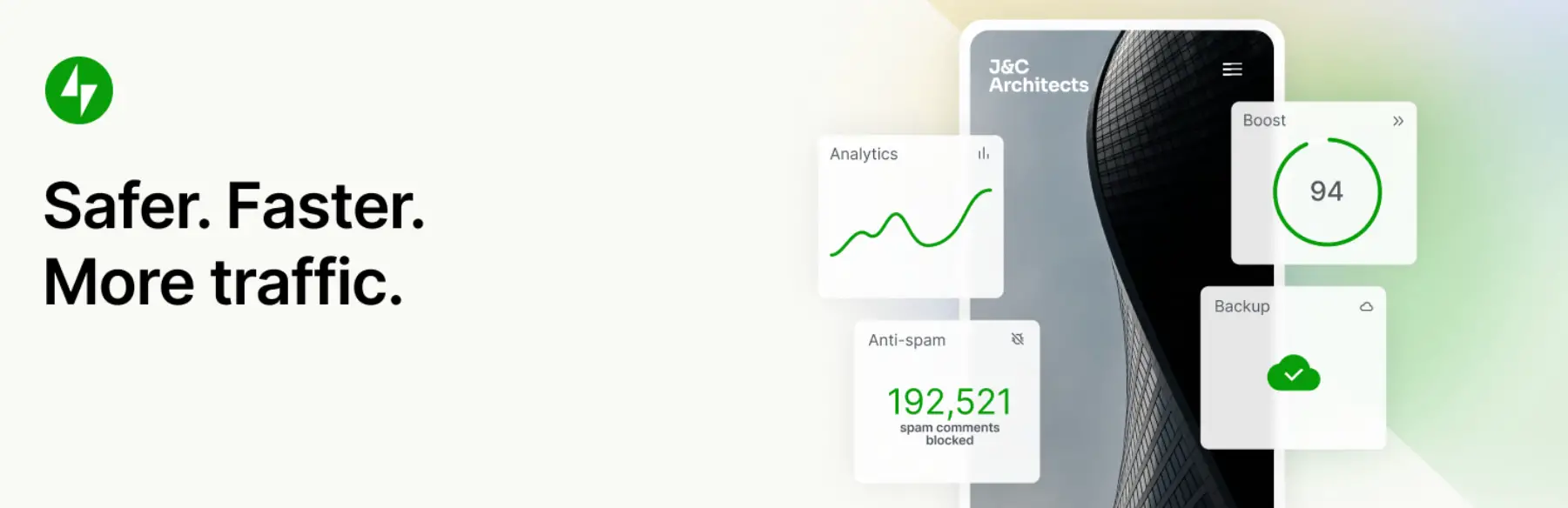
Dzięki procesowi przywracania jednym kliknięciem przywrócenie i działanie witryny nie może być łatwiejsze. Ponadto możesz wykonać kopię zapasową wszystkich plików witryny, a także danych klientów i zamówień WooCommerce.
5. Przygotuj nowe dane logowania do hostingu
Następnym krokiem na liście kontrolnej migracji witryny jest przygotowanie nowych poświadczeń hostingu. Być może założyłeś już nowe konto hostingowe. W takim przypadku możesz ponownie zapoznać się z narzędziami i ustawieniami lub skontaktować się z zespołem pomocy technicznej, jeśli masz pytanie dotyczące procesu migracji.
Jeśli jednak nie zdecydowałeś się jeszcze na nowego dostawcę usług hostingowych, nadszedł czas, aby rozważyć dostępne opcje. Na szczęście istnieje mnóstwo wysokiej jakości dostawców usług hostingowych, takich jak Bluehost, którzy oferują bezpłatne instalacje WordPress:

Wybór nowego hosta internetowego w tym momencie da ci trochę czasu przed migracją. Dlatego możesz założyć sobie nowe konto i upewnić się, że nie ma żadnych problemów.
6. Wyłącz buforowanie, zapory ogniowe lub wtyczki przekierowujące
Tuż przed przejściem do etapu migracji ważne jest, aby wyłączyć wszystkie wtyczki pamięci podręcznej, zapory ogniowe lub wtyczki przekierowania, które są aktywne w Twojej witrynie. Dzieje się tak, ponieważ tego rodzaju narzędzia mogą potencjalnie powodować wiele problemów podczas procesu migracji.
Na przykład zapora ogniowa może ograniczyć liczbę żądań, które Twoja witryna może otrzymać. Czasami jednak proces migracji generuje wiele żądań zawierających migrowane pliki witryn. W związku z tym zapora może blokować te żądania i może wystąpić błąd przekroczenia limitu czasu.
Innym razem możesz napotkać błędy 403 Forbidden i 500 Internal Server bez dezaktywacji tych narzędzi. Ale ważne jest, aby pamiętać o ponownej aktywacji tych wtyczek, gdy Twoja witryna będzie działać z nowym hostem.
7. Przeprowadź migrację plików witryny i bazy danych
Główna część listy kontrolnej migracji witryny dotyczy faktycznego rozpoczęcia migracji. W tym momencie możesz przeprowadzić migrację plików witryny i bazy danych.
W przypadku zaawansowanych użytkowników witryna może być migrowana ręcznie. W takim przypadku musisz zalogować się na swoje konto hostingowe i uzyskać dostęp do Menedżera plików. W przeciwnym razie możesz połączyć się z plikami witryny za pomocą FTP.
- Najpierw musisz znaleźć katalog główny swojej witryny (zwykle oznaczony jako public_html ).
- Następnie możesz przesłać pliki witryny, których kopię zapasową utworzono w kroku 4 naszej listy kontrolnej migracji witryny.
- Będziesz także musiał przeprowadzić migrację bazy danych na nowy serwer hostingowy. Dlatego przejdź do sekcji Bazy danych na pulpicie nawigacyjnym cPanel i wybierz Bazy danych MySQL .
- Najpierw musisz utworzyć nową bazę danych i dodać nowego użytkownika. Następnie prześlij istniejącą bazę danych za pomocą karty Importuj . Ważne jest również, aby zmodyfikować plik wp-config.php , aby witryna kierowała do nowej bazy danych.
Łatwiejszym podejściem jest użycie wtyczki do migracji witryny, takiej jak Duplicator. Interfejs jest łatwy w użyciu i pomaga zachować bezpieczeństwo podczas przenoszenia plików i danych z witryny do witryny.
Oto szczegółowy przewodnik krok po kroku, jak przeprowadzić migrację witryny za pomocą narzędzia Duplicator.
8. Skieruj nazwę swojej domeny na nowego hosta
Kolejnym punktem na liście kontrolnej migracji witryny jest zarządzanie domeną. Zanim dowiesz się, czy migracja Twojej witryny przebiegła pomyślnie, musisz wskazać nazwę swojej domeny na nowego hosta.
Prawdopodobnie słyszałeś o rekordach systemu nazw domen (DNS), ale możesz nie wiedzieć, czym one dokładnie są. Zasadniczo rekordy DNS łączą nazwę Twojej domeny z serwerami hostującymi Twoją witrynę, w tym z serwerami nazw Twojego hosta.
Jeśli konfigurujesz się z usługodawcą hostingowym, który obejmuje bezpłatne migracje, Twój nowy dostawca usług hostingowych prawdopodobnie automatycznie zaktualizuje serwery nazw. Więc w tym momencie nie będziesz miał nic do roboty.
Jeśli jednak przeprowadzasz ręczną migrację witryny, być może korzystałeś z rejestratora domeny dla swojej nazwy domeny. Jeśli tak, musisz zalogować się na to konto, aby zaktualizować ustawienia DNS.
9. Przetestuj swój certyfikat SSL
Na naszej liście kontrolnej migracji witryny zamieściliśmy wiele testów, które pomogą Ci dowiedzieć się, czy proces przebiega zgodnie z planem. Najpierw musisz przetestować swój certyfikat SSL.
Najlepszym sposobem na to jest załadowanie witryny w oknie incognito. Jeśli widzisz ikonę kłódki obok adresu URL swojej witryny, wiesz, że certyfikat SSL działa:

Jeśli jednak pojawi się ostrzeżenie o zabezpieczeniach, musisz sprawdzić, czy skonfigurowałeś certyfikat SSL za pośrednictwem swojego hosta. Dlatego może być konieczne skontaktowanie się z zespołem obsługi klienta.
10. Przetestuj funkcjonalność swojej strony (i funkcjonalność zaplecza) ️
Następnie bardzo ważne jest przetestowanie funkcjonalności witryny, aby upewnić się, że nie ma problemów z UX lub interfejsem użytkownika (UI). Na początek najlepiej odwiedzić frontend swojej witryny w nowej karcie. Wszystko, co musisz zrobić, to wchodzić w interakcje ze swoimi stronami w sposób, w jaki zrobiłby to klient.
Jeśli więc masz jakieś formularze w swojej witrynie, możesz wypełnić pola i przesłać formularz. Możesz także przetestować funkcjonalność swojego frontendu, zostawiając komentarze w swoich wpisach na blogu, klikając w linki lub dodając produkty do koszyka.

Jednak ważne jest, aby nie zapomnieć o funkcjonalności zaplecza witryny. Dlatego możesz dobrze pogrzebać w panelu administracyjnym WordPress.
Możesz sprawdzić, czy Twoje wtyczki są aktywowane z prawidłowymi ustawieniami. Ponadto możesz upewnić się, że użytkownicy nadal mają dostęp do pulpitu nawigacyjnego. Ponadto warto sprawdzić, czy wszystkie zautomatyzowane narzędzia działają płynnie.
Na przykład, jeśli masz dostawcę marketingu e-mailowego zsynchronizowanego z formularzem subskrypcji, możesz upewnić się, że przechwytuje on adresy e-mail. Możesz także wykonać nową kopię zapasową i sprawdzić, czy wtyczka zapisuje kopie Twojej witryny.
11. Uruchom test szybkości strony ️
Jednym z ostatnich testów, które należy wykonać po migracji witryny, jest test szybkości strony. W ten sposób możesz wykryć wszelkie problemy z nowym serwerem.
Wszystko, co musisz zrobić, to otworzyć preferowane narzędzie do testowania prędkości, aby rozpocząć. WebPageTest lub Pingdom to doskonałe opcje:

Po zakończeniu testu uzyskasz dostęp do szczegółowego raportu dotyczącego wydajności Twojej witryny. Jeśli dokonałeś aktualizacji do szybszego hosta internetowego, powinieneś otrzymać wysoki wynik. Jeśli nie, warto skontaktować się z zespołem obsługi klienta, aby ostrzec go o potencjalnym problemie.
12. Upewnij się, że Twoja witryna może zostać zaindeksowana ️
Zbliżasz się do końca naszej listy kontrolnej migracji witryn, czas upewnić się, że Twoja witryna może zostać zindeksowana. W przeciwnym razie Twoje strony nie będą wyświetlane na stronie wyników wyszukiwania.
Najprostszym sposobem na to jest zalogowanie się na konto Google Search Console (lub utworzenie konta, jeśli jeszcze go nie masz). Następnie możesz użyć narzędzia do sprawdzania adresów URL, aby sprawdzić każdą ze swoich stron.
13. Zamknij swoje stare konto hostingowe
Po przeprowadzeniu wszystkich głównych kontroli po migracji witryny dowiesz się, czy proces się powiódł. Jeśli więc jesteś zadowolony ze stanu swojej nowej witryny, możesz zamknąć swoje stare konto hostingowe (chyba że masz inne domeny lub konta e-mail zarejestrowane u dostawcy).
Dodatkowe kroki w przypadku zmiany nazwy domeny na nową :
W tym momencie możesz zakończyć naszą listę kontrolną migracji witryny. Jeśli jednak w trakcie tego procesu przełączyłeś się na nową domenę, warto wykonać pięć dodatkowych kroków.
14. Wykonaj wyszukiwanie i zamianę w bazie danych
Jeśli ręcznie przełączyłeś się na nową domenę, musisz zrobić coś więcej niż tylko przenieść pliki witryny i bazę danych. Dzieje się tak, ponieważ w bazie danych będą odniesienia do Twojej starej nazwy domeny. Dlatego dobrym pomysłem jest wykonanie funkcji wyszukiwania i zamiany.
Podczas tego procesu możesz zidentyfikować każdą instancję swojej starej domeny i zastąpić ją nową. Oczywiście możesz to zrobić ręcznie. Jednak łatwo można popełnić błąd.
Zamiast tego możesz użyć wtyczki takiej jak Better Search Replace :
Funkcja wyszukiwania i zastępowania w tym narzędziu jest oparta na otwartym skrypcie Search Replace DB. Został jednak zmodyfikowany, aby zapewnić płynną kompatybilność z natywnymi funkcjami bazy danych WordPress.
15. Skonfiguruj przekierowania 301
Jeśli przełączyłeś się na nową nazwę domeny, ważne jest również skonfigurowanie przekierowań 301 po migracji witryny. W ten sposób, gdy klienci odwiedzą Twój stary adres URL, zostaną automatycznie przekierowani do Twojej nowej witryny.
Istnieje wiele sposobów konfigurowania przekierowań 301 dla Twojej witryny. Na przykład niektóre wtyczki SEO umożliwiają tę funkcję. Ale najbardziej solidną metodą jest użycie dedykowanej wtyczki, takiej jak Redirection . Ponadto, jeśli jesteś doświadczonym użytkownikiem WordPress, możesz również skonfigurować przekierowania 301, edytując plik .htaccess .
16. Przetestuj swoje przekierowania
Po skonfigurowaniu przekierowań 301 bardzo ważne jest przetestowanie, czy działają. Jeśli nie działają poprawnie, żądanie skierowane do Twojej witryny zwróci błąd 404:

Chociaż możesz utworzyć niestandardową stronę 404, aby uratować UX, błędy 404 mogą wpłynąć na ranking wyszukiwania Twojej witryny. Dlatego ważne jest, aby pomyślnie skonfigurować przekierowania 301, aby informować odwiedzających (i wyszukiwarki), że witryna została trwale przeniesiona do nowej lokalizacji.
17. Zaktualizuj informacje o serwerze nazw i ustawienia DNS ️
Jak wspomniano, jeśli nowy dostawca usług hostingowych zajmuje się migracją witryny, prawdopodobnie automatycznie zaktualizuje ustawienia DNS. Jeśli jednak przeprowadzasz ręczną migrację witryny (i przełączasz się na nową domenę), musisz to zrobić samodzielnie.
Proces ten wygląda nieco inaczej w zależności od rejestratora domen. Ale zanim zaczniesz, musisz wiedzieć, których rekordów serwera nazw użyć.
Zazwyczaj możesz dowiedzieć się tego od swojego nowego usługodawcy hostingowego. Ale żeby dać ci wyobrażenie, jeśli używasz Bluehost jako nowego hosta internetowego, twoje serwery nazw mogą wyglądać tak: ns1.bluehost.com lub ns2.bluehost.com . Chociaż niektóre hosty internetowe używają zamiast tego adresów IP.
Następnie zazwyczaj możesz zmienić informacje o serwerze nazw i ustawienia DNS, logując się na swoje konto hostingowe lub konto rejestratora domen. Na przykład, jeśli korzystasz z domeny Domain.com, możesz to zrobić, klikając łącze DNS i serwery nazw na pasku bocznym.
18. Indeksuj swoją witrynę, aby wykryć problemy
Ostatnim krokiem na naszej liście kontrolnej migracji witryny jest zindeksowanie Twojej witryny w celu zidentyfikowania wszelkich problemów, które mogła spowodować migracja. Może to obejmować uszkodzone linki, łańcuchy przekierowań i zduplikowane adresy URL.
Aby rozpocząć, możesz znaleźć bezpłatne narzędzie do indeksowania witryn, takie jak Screaming Frog lub standard branżowy Ahrefs. Chociaż jest to rozwiązanie płatne.
Te narzędzia nie tylko zaindeksują i skontrolują Twoją witrynę pod kątem problemów SEO, ale także wyeksportują błędy i źródłowe adresy URL, jeśli zatrudniasz programistę, aby rozwiązał te problemy.
Twoja lista kontrolna migracji witryny jest zakończona
Migracja witryny może być stresującym procesem. Poza tym jest mnóstwo miejsca na błędy. Dlatego warto postępować zgodnie z listą kontrolną migracji witryny, aby uniknąć typowych problemów i zapewnić pomyślną migrację.
Na przykład możesz wykonać nową kopię zapasową swojej witryny i wyłączyć wtyczki pamięci podręcznej i zapory ogniowe. Ważne jest również przetestowanie certyfikatu SSL, funkcjonalności witryny i wydajności witryny. Ponadto, jeśli przełączyłeś się na nową domenę, musisz skonfigurować przekierowania 301 i zaktualizować ustawienia DNS.
Czy masz pytania dotyczące naszej listy kontrolnej migracji witryny? Daj nam znać w sekcji komentarzy poniżej!
